惠普笔记本怎么修改硬盘SATA
发布时间:2017-05-07 09:26
相关话题
由于现在很多系统的安装盘或者GHOST系统默认是不带SATA硬盘接口模式的,当硬盘模式没有修改成兼容模式情况下,安装系统中会提示未能找到磁盘。那么怎样操作改变SATA模式呢?下面由学下啦小编给大家讲解惠普HP笔记本中BIOS修改硬盘SATA模式:
惠普HP笔记本中BIOS修改硬盘SATA模式的方法
开机按F10选择最后一个 SYSTEM CONFIGURATION---Device configurations
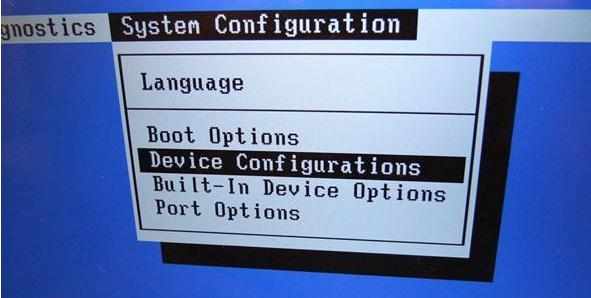
进入Device configurations后会出来以下菜单,然后选择SATA native MODE 用键盘的<— —>来设置。
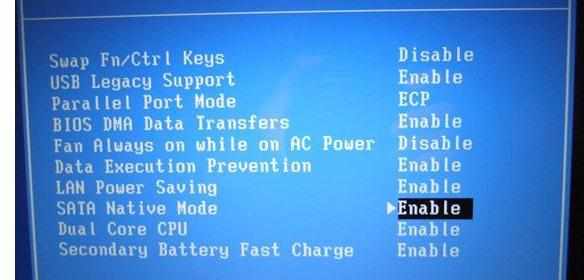
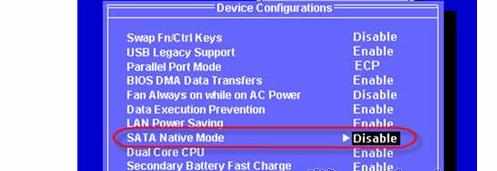
然后回到第一个,按F10出现下面的菜单,然后再按F10保存退出就可以了。

提出要保存设置退出,按F10就可以了
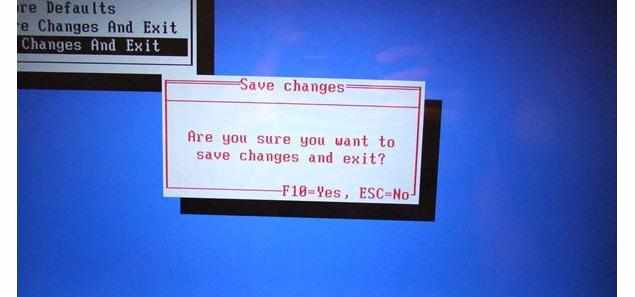
保存完后就可以开始安装操作系统了,就不会遇到使用安装盘找不到磁盘的问题了,也不会出现使用GHOST盘而开机蓝屏的问题了。

惠普笔记本怎么修改硬盘SATA的评论条评论